配置Notepad++来编译运行Pascal程序
//本文摘自WANGYM5106’S BLOG,围观链接。。擅自排版了一下。。。
现在常用的语言中,C语言一直是非常流行的高级语言,好用的IDE非常多,而相对来说比较老的Pascal语言IDE就比较少了,适合OI的好IDE就更少了。Free Pascal IDE用得最多,可是字体、界面不好看,代码高亮效果也比较差,用起来不是很方便;Lazarus功能强大,编辑器也不错,可是比较臃肿,非常适合开发但不适合OI;而CCF力荐的GUIDE就不用说了,简直就是垃圾中的极品垃圾,编辑器很差,非常不适合写代码,稳定性不用说,好好的程序运行也会出各种被GUIDE报出各种奇葩的错误。Notepad++是一款很强大的文本编辑器,适合写代码,而网上配置环境大多是C语言的,直接套用容易出问题,所以今天我将为大家介绍配置使用Notepad++来写代码并编译运行的方法。
0.准备工作
Notepad++是一款开源免费而又强大的文本编辑器,支持很多编码,内置的代码高亮工具也很强大,定制性也很强,非常适合用来写各种代码。官方网站:http://notepad-plus-plus.org/建议在官方网站上下载安装包。
接下来安装,步骤比较简单,不是脑残一般没啥问题,只是有几个小小的地方要小小地注意一下。
这是安装向导的语言,选择简化字。
在选择组件的界面要注意一下,如果你不习惯使用英文的话,请勾选Localization里的Chinese (Simplified),否则安装好的Notepad++就会是英文版。
接下来安装好就可以了。
喂!还要安装Free Pascal啊!(虽然我们会使用Notepad++来写代码,可是编译还是要使用fpc的,所以还是要安装好Free Pascal的)
1.配置Notepad++
首先打开Notepad++的主界面。
进入菜单。
关联pas文件,这样以后Pascal源码文件默认打开方式就是Notepad++了,当然你也可以关联其他文件。
重点来了:
点击菜单中的运行(R) – 运行(R)…,或者直接按F5,调出运行菜单。在输入框中填入命令:
cmd /k cd /d "$(CURRENT_DIRECTORY)" &fpc -g $(FILE_NAME) &pause &exit
单击保存。
名字可以写Compile或者编译之类的。快捷键选择F9,与Free Pascal IDE一致,或者其它你按得顺手的键也可以。
确认后回到运行菜单,先别点运行,把命令框里命令删掉,填入命令:
cmd /k cd /d "$(CURRENT_DIRECTORY)" &$(NAME_PART).exe &pause &exit
步骤与之前一致,名字写Run或运行之类的,快捷键设成Ctrl+F9或其它你按得顺手的键(不要与之前的一致!),保存。
最后还有一个调用GDB调试程序的命令,会用GDB的可以添加进去:
cmd /k cd /d "$(CURRENT_DIRECTORY)" &gdb $(NAME_PART).exe &exit
关闭运行菜单,配置完毕。
2.编译运行程序
首先打开一个Pascal源程序或者用Notepad++写一个,保存好。
按下F9(或你之前自己设的快捷键),弹出编译框,显示编译信息,按任意键退出。
接下来按Ctrl+F9 (或你之前自己设的快捷键),执行编译好的程序。
这样,Notepad++&fpc的工作环境就配置好了,就可以使用了。此方法在Windows XP到Windows 8 DP的操作系统上都能正常使用,我使用的就是Windows 8 DP。
// Wangym5106原创,首发于www.wangym5106.com,转载请注明出处。
// via WANGYM5106’S BLOG <

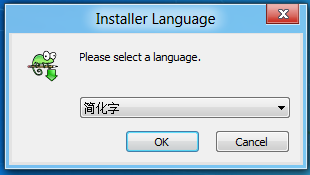
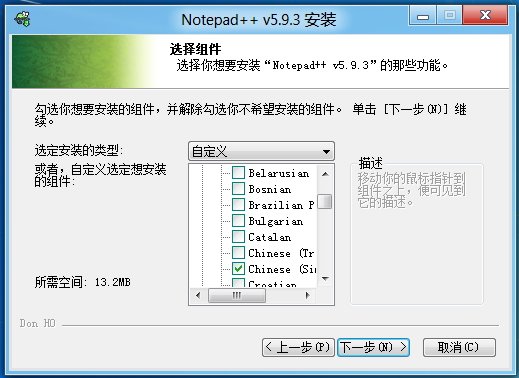
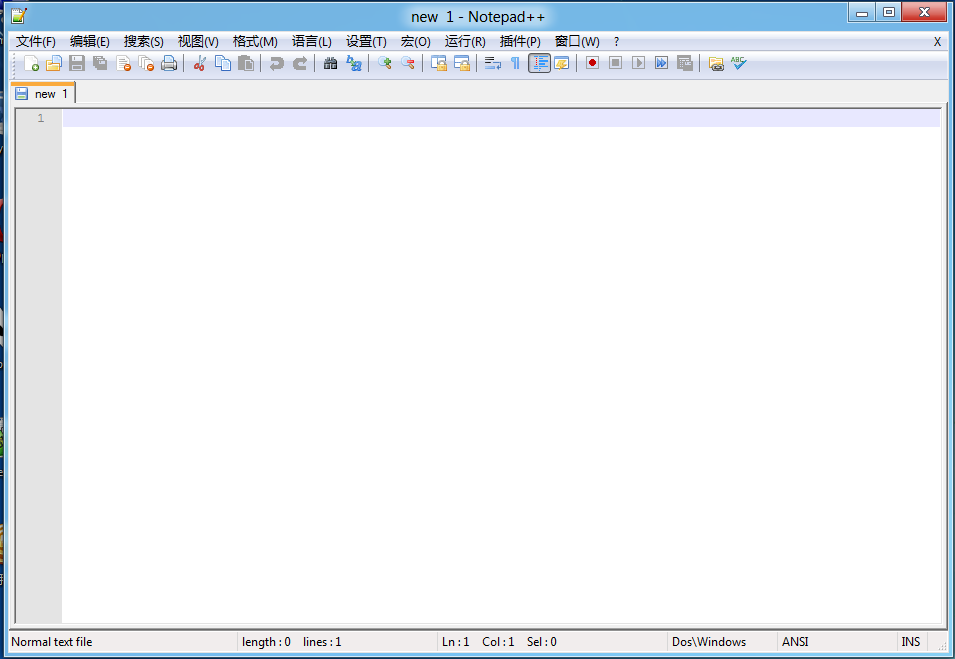
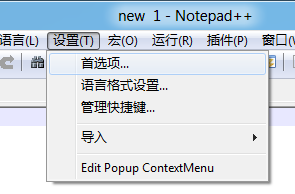

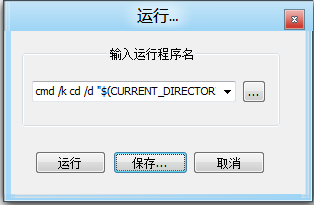

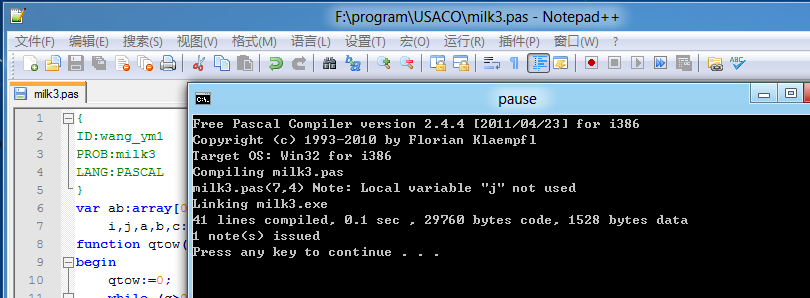
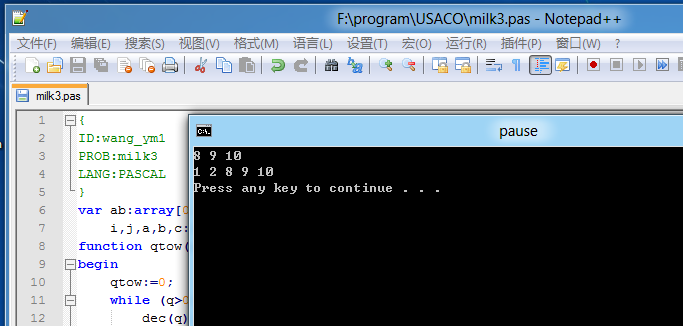
77 thoughts on “配置Notepad++来编译运行Pascal程序”
话说vim不错,如果是C的话还可以直接连接GDB,可惜是P
嗯,有空熟悉一下VIM~
话说我NPP用到现在大概只熟悉了5%左右的功能。。。。。好失败~ ❗
把NPP当做记事本的飘过。。。
@clarkok
我也这么想..
配置一下可以在vim里用free pascal debugger吧。
强烈求教程,Ubuntu下的FP太不友好了
我也强烈求教程!
ubuntu的官方源里有完整的FPC IDE,如果你想要那种按F8分步运行和监视变量的功能,直接用FPC IDE比较方便。
用vim可以需要一键make,一键定位语法错误,一键运行,调用调试器似乎只能用命令。
我现在编码用vim写c++,静态查错。
配置不好GDB,FP IDE目前无法调试,泪奔啊。 ❗
现在只能用Lazarus写了
话说Lazarus在Ubuntu下不错 😛
Lazarus在Ubuntu下面的确是神器啊! 😮
FP IDE可以直接用free pascal debugger吧,不用gdb。
是的。我就是偷懒FPC。可是FPC时间看长了眼睛酸


静态调试 😎
= =||为什么我的就提示GDB不行。。。
或者你自己写一个vim调用fpc-debugger的插件 ❗
表示我这种懒人是不会写的。。。 ➡
Notepad++的确强大,不过我是VIMer
VIM才是神器哦
恩,在换Ubuntu之后我也是VIMer!可惜还用不习惯
问题是现在我在XP底下偷懒直接用FPC。。。。 😳
好多人推荐VIM了,我突然蠢蠢欲动了~~
原来这么方便!!
我原来还打算用Delphi自己写一个编辑器,看来不用麻烦自己了
嘿嘿~我自己想写编辑器最后全部胎死腹中了。。 🙁
怎么个胎死腹中法?
话说我觉得Delphi的编辑器不错,强力推荐!调试非常方便哦~
嘿嘿。我用Lazarus~
主要是我懒。。所以胎死腹中了~ 😛
我记得我在浅栖发表过对Lazarus的看法,我不想重复再发一遍(主要是因为我比较懒)
想问你,TP和Delphi不都是Boland公司开发的吗?
为什么你们老师不建议用Delphi?
因为NOIP复赛是FPC,然后Delphi这样高度集成会让人变懒。。。对竞赛不利。。。 😳
看来我从来就没有变勤快过 😥 😥 😥 😥
VIM坑爹啊!!居然是命令行风格的。
哇塞!回复真快!
可是都说VIM强大,于是我下决心玩VIM。。。 🙁 🙁
你的回复照样很快······ (感谢邮箱的自动提醒)
(感谢邮箱的自动提醒)
我现在最讨厌命令行了~~
VIM到底有什么强大的??是不是可以不用键盘?想熟练应该会比较困难的
😡 主要是在Linux环境里面强大。Windows嘛。就NPP吧 😛
不是可以不用键盘,是可以不用鼠标。。。
不过我还是挺喜欢这种风格的,个人感觉相当快 🙂
我也想知道能在NPP或者VIM里面调试Pascal程序的方法。
不过后来我想了一下不大可能会有。不然的话要FPC、Lazarus、Delphi干什么。。。 😕 😕
vim和IDE各有各的好处。哪个用的习惯就用拿个吧
我还是比较喜欢Delphi的,再加上IDE扩展CNPack,代码补全和窗体设计辅助都够用了,特别是代码补全,比Delphi带的好n倍。
pascal啊,以前最喜欢的编程语言,后来因为工作关系荒废了。
嗯。其实Pascal虽然老,但是对培养数学和编程思维还是很有帮助的! 😀
比C like语言严谨一些
我喜欢学习但希望别人来教我,这样的学习就方便多了。
我可以把您理解成SPAMMER吗? ❗
直接用Lazarus算了,开发敌不过Delphi,暂且把它降到OI这一档。
而且,别忘了,Lazarus是跨平台的,许多IDE没办法在非WINDOWS平台使用,比如Delphi。
说的好! 🙁 🙁
上面折腾了半天VIM、Notepad++还不如这句话实在。。呵呵 😎
建议加几条命令
运行,如果没有编译则先编译在运行
cmd /k cd /d "$(CURRENT_DIRECTORY)" &if not exist "$(NAME_PART).exe" (fpc "$(NAME_PART)"&pause)&"$(NAME_PART).exe" &exit强制编译并执行
cmd /k cd /d "$(CURRENT_DIRECTORY)" &fpc "$(NAME_PART)"&pause&"$(NAME_PART).exe" &exit如果不想按任意键就把pause删掉
FPC可以加参数,比如把检查全开
-Ci -Co -CO -Cr
编译为控制台程序
-WC
优化
-O1或-O2……
我自用的命令
cmd /k cd /d “$(CURRENT_DIRECTORY)” &echo ==Compiling==&fpc -Ci -Co -CO -Cr “$(NAME_PART)”&echo ==Running==&”$(NAME_PART).exe”&echo ==Exited==&pause&exit
不加CODE标签了不好看
膜拜!!膜拜死了! 😥
加上了输出文件查看功能
cmd /k cd /d “$(CURRENT_DIRECTORY)” & if exist “$(NAME_PART).out” (del /q /s “$(NAME_PART).out” >>nul) & fpc -Ci -Co -CO -Cr -O1 “$(NAME_PART)”&echo ==Running==&”$(NAME_PART).exe”&echo ==Done==& if exist “$(NAME_PART).out” (type “$(NAME_PART).out” ) & pause&exit
再次膜拜!&真心求教程! ➡
事实上批处理这些是我OI以前摆弄的东西之一,不过我不想弄得太麻烦,够方便就行了
因为Notepad++很好用,我也没有理由不写博文介绍它。
再再次膜拜! 😮
别膜拜了……我可受不起……
必须膜拜的! 💡 💡
Orz,跪求博文!!!
快写完了,明天发布
感谢!!万分感谢!!! 😀 😀 😀
同跪求!!! 💡 💡
首先仰视高楼,膜拜各位大牛。。
最后表示还是喜欢简单点好,FPC+EditPlus,做个题目什么程序的寿命是很短的。。 ❗
哈哈。又一个大牛来了!
我刚从学校回来。。头痛死了。
最多做点ACM,如果用来做工程,没有代码提示太容易出错了……
嗯,NPP++有代码提示的,我折腾了那么多年才在ZWWoOoOo的博客里发现有这个功能。
但是NOI的时候可没有代码提示。。。所以。。。 😯 😯
还可以自动补全代码吗?这么强悍? ➡
全自动?应该是的。Pascal保留字不算多,所以加不加也无所谓的。。 🙁
话说vim还可以补全自己的标识符,比如说变量啊神码的
虽然说自己是vimer,但还是觉得npp挺强大的。。
话说那是win8么。。
Windows 8 Developer Preview
就是它把我对Win8的印象搞坏的
顺便秀一下UA(Ubuntu下的虚拟机)
@Indeed
虽说早就下了开发者预览版,但是在VBOX上没有安装成功。打算把WIN7升到消费者预览版。
@lsdsjy
呵呵~~我考完啦!现在就折腾
@Dick_Wu
哈,Welcome back!~
@lsdsjy
谢谢啦~~
@Dick_Wu
嘿嘿,How about the link? 😛
http://lsdsjy.tk/
@lsdsjy
差点被SPAMMER
@Dick_Wu
是因为链接的关系么?
@lsdsjy
我设置的有链接就待审,随机进垃圾评论
@Dick_Wu
这貌似会自动把网址变成链接?
是的~
你们那搞OI的多用Pascal?我们老师有远见啊,一直用C